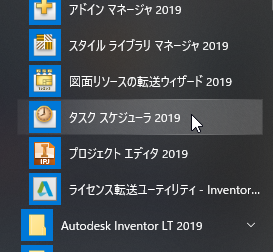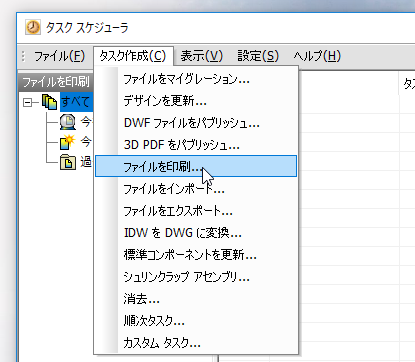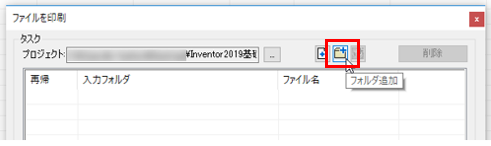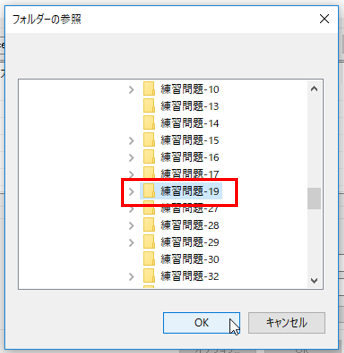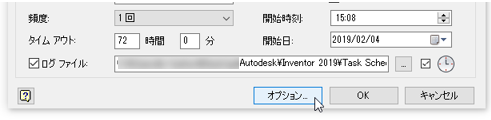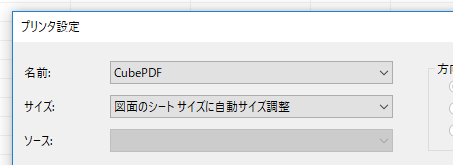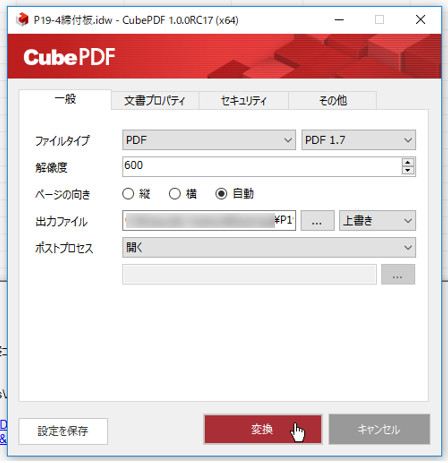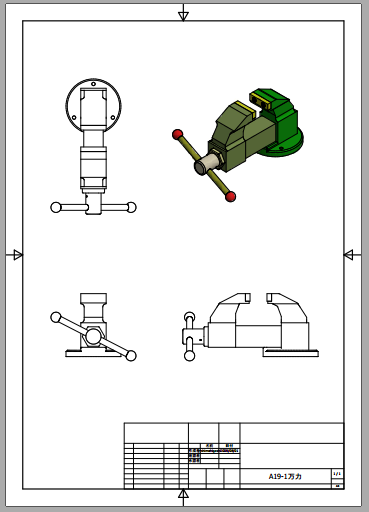図面を一括でPDFに変換したい
Inventorで図面を一括でPDFに変換したいときの操作方法をご紹介します。
- PDF変換ソフト「CubePDF」等をインストールします。
- 「スタートメニュー」→「Autodesk Inventor 201〇」→「タスク スケジューラ 201〇」を実行します。
- 「タスク作成」タブ→「ファイルを印刷」を選択します。
- 「フォルダ追加」を選択します。
- フォルダを選択し、OKをクリックします。
- ファイル名を「idw」に変更します。
- 「オプション」を開きます。
- プリンタ設定が開くので、名前を「CubePDF」、サイズを「図面のシートサイズに自動サイズ調整」に変更します。
- OKをクリックします。
- 「即時」にチェックを入れ、OKをクリックします。
- 「CubePDF」ウィンドウが表示されるので、「変換」をクリックするとPDFが開き変換されます。
Inventorでこんなお悩みはありませんか?
- 独学で使用しているので、効率が悪い使い方をしているかもしれない
- 最適な使い方ができているかわからない
- 導入当時に設定したテンプレートが使いづらい
- 3次元設計には慣れたから、もっと便利な機能を知りたい
- 3次元CADで構想設計をしたい(組図から部品をバラしたい)
- チーム設計をやりたい
- 設計データを営業や生産管理部門でも利用したい
Vaultの導入、環境構築の相談も承っております。
また、お電話【0544-29-7654】での対応も行っております。
お気軽にご連絡下さい。
Windows 11に切り替えの際はInventorのバージョンにご注意ください!
Inventor 2022以前のバージョンはWindows 11に対応していません!
InventorやAutoCAD 2022以前のバージョンをお使いの方はご注意ください
サイバーエースでは、AutoCADやInventor、パソコンの引っ越しもお手伝いします
オートデスク製品の購入はこちら
Inventor単品Inventor+AutoCAD Mechanicalなどのセット製品
記事内容へのお問い合わせはこちら
サイバーエースへのメールでのお問い合せは、こちらのフォームをご利用下さい。(サイバーエースはAutodeskの認定販売店です)
また、お電話【0544-29-7654】での対応も行っております。
許可をいただければ遠隔操作での対応も可能です。
お気軽にご連絡下さい。
サイバーエースへのご提案、営業目的でのお問い合せは、こちらのフォームをご利用下さい。
お客様にご記入いただきました個人情報につきましては、当社で責任をもって管理し、お客様へのご回答にのみ使用させていただきます。第三者への開示や他の目的での使用はいたしません。